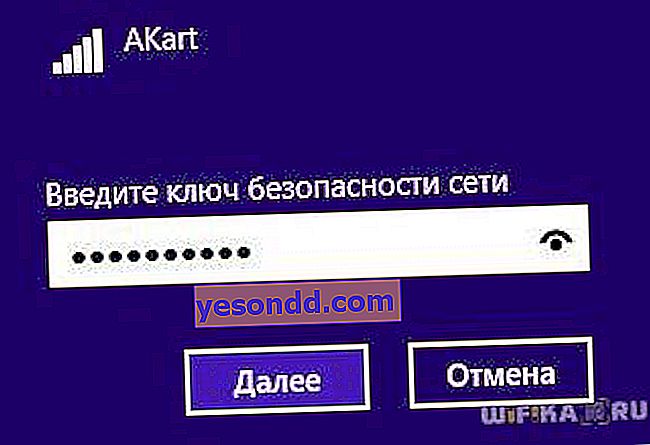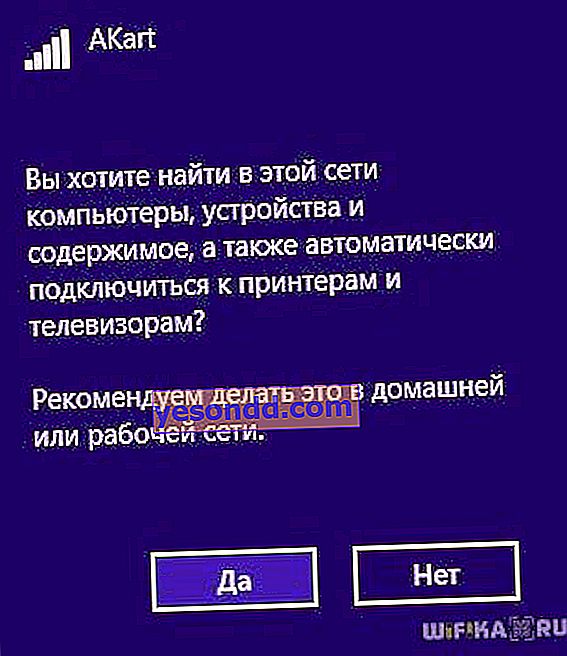Dalam artikel ini, saya akan memberitahu anda cara menyambung ke wifi dari komputer desktop yang menjalankan Windows tanpa wayar melalui penyesuai. Walaupun teknologi wayarles sudah ada di mana-mana, tidak semua orang tahu bagaimana mengakses Internet menggunakan sambungan tanpa wayar pada PC. Walaupun hari ini ini lebih relevan daripada sebelumnya - bagaimanapun, anda boleh menyambung ke wifi melalui penghala atau telefon pintar bukan sahaja dari komputer pegun, tetapi juga dari komputer riba. Ini bermakna anda boleh bekerja atau menonton filem kegemaran anda bukan sahaja di rumah melalui kabel, tetapi juga di kafe, pusat membeli-belah atau bahkan kereta bawah tanah. Hari ini, OS yang paling relevan adalah Windows 10, jadi mari kita lihat cara menyambungkan komputer melalui penyesuai WiFi ke rangkaian menggunakan contoh ini.
Bagaimana cara menyambungkan komputer pegun melalui wifi?
Sebilangan besar peranti moden sudah mempunyai modul wifi yang terpasang - ini berlaku untuk kebanyakan komputer riba, netbook (komputer riba kecil yang dibuat untuk berfungsi di Internet), tablet dan telefon pintar. Walau bagaimanapun, jika di suatu tempat di sudut bilik nenek saya komputer pegun lama yang tersendat dengan kain, maka ia juga dapat dimasukkan ke dalam permainan kami - datuk masih dapat memberikan peluang kepada unit-unit baru! Terdapat peranti khas untuknya di kedai - penyesuai wayarles yang akan menjadikan PC pegun sebagai ahli keluarga wifi sepenuhnya.

Terdapat dua jenis penyesuai - boleh ditanggalkan atau tersembunyi. Built-in, atau rangkaian, dimasukkan ke dalam casis dalam slot PCI, seperti rangkaian atau kad video. Tambahan dalam operasi yang lebih stabil, tolak - ia perlu dimasukkan ke dalam dan dilupakan, sementara yang boleh ditanggalkan dapat dipasang di komputer lain, jika perlu.

Oleh itu, saya menggunakan penyesuai wifi usb untuk komputer saya dan secara amnya tidak mengalami masalah sama ada dengan kestabilan atau kelajuan wifi - yang utama ialah ia sesuai dengan ciri penghala anda dan menyokong standard komunikasi yang sama.
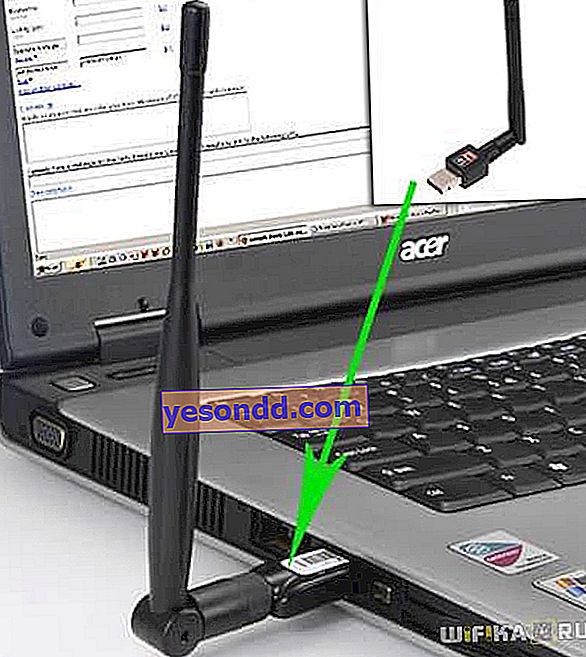
Saya mempunyai model Trendnet TEW 624-UB, cukup aneh (dilihat dari pengalaman menggunakan router dan kamera ip mereka), tetapi ini adalah pilihan yang cukup baik dan berfungsi dengan sempurna. Dengan menggunakan contohnya, saya akan menunjukkan cara menyambungkan komputer ke rangkaian wifi.
- Masukkan penyesuai ke dalam penyambung USB
- Jalankan CD pemasangan dan pasangkan pemacu dan utiliti untuk pengurusan peranti
Selepas itu, anda perlu menghidupkan semula komputer dan mengaktifkan operasi penyesuai wayarles - ia dihidupkan sama ada dari butang pada papan kekunci, atau dengan butang berasingan atau suis togol pada casing - Saya telah menulis mengenai perkara ini dengan lebih terperinci dalam artikel lain - saya tidak akan mengulanginya sendiri.
Saya akan memberitahu anda sedikit rahsia - semua penyesuai moden mudah dikenali dalam sistem operasi Windows 10 tanpa utiliti pihak ketiga tambahan. Oleh itu, anda hanya boleh memasangkan penyesuai ke port USB, memasang pemacu dan menggunakannya.
Adalah disyorkan untuk mengemas kini pemacu untuk penyesuai untuk Windows dari laman web rasmi pemaju supaya berfungsi dengan stabil dengan perubahan terkini yang dibuat pada sistem operasi.
Seterusnya, cari jalan pintas "Pengurus TEW" di desktop. Kami melancarkan aplikasi dan pergi ke bahagian "Site Survey", iaitu, dalam bahasa Rusia, senarai rangkaian yang tersedia untuk sambungan.

Kami memilih sendiri di dalamnya dan bergantung pada jenis enkripsi yang anda buat (WPA atau WEP) tetingkap baru akan dibuka di mana kami memasukkan kata laluan kami. Selepas itu, internet harus mula berfungsi.
Apa yang anda perlukan untuk menyambungkan WiFi di komputer menggunakan alat Windows terbina dalam?
Sekiranya, atas nasihat saya, anda memutuskan untuk tidak menggunakan aplikasi proprietari, maka kami menyambungkan komputer ke penghala wifi menggunakan program terbina dalam. Apabila peranti dipasang dan dalam keadaan berfungsi pada panel bawah Windows 10, kita dapat melihat ikon sambungan tanpa wayar.
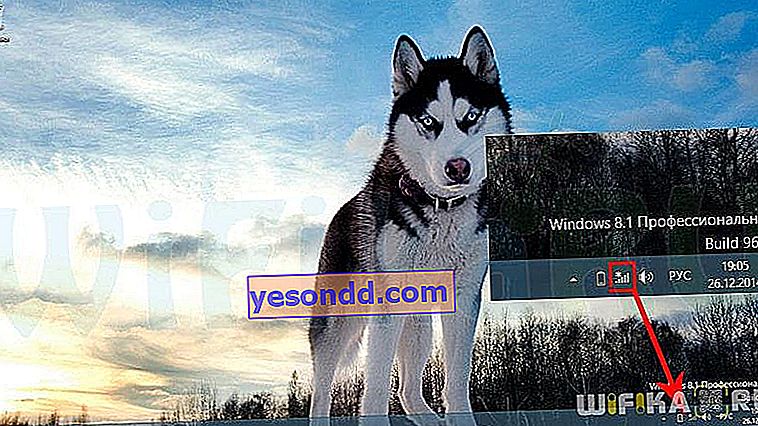
Klik pada ikon ini untuk membuka panel sisi, yang akan memaparkan senarai semua rangkaian yang tersedia untuk sambungan.

- Kami memilih yang anda tahu kata laluan atau yang tidak dilindungi kata laluan dan klik "Sambung"

- Masukkan kunci
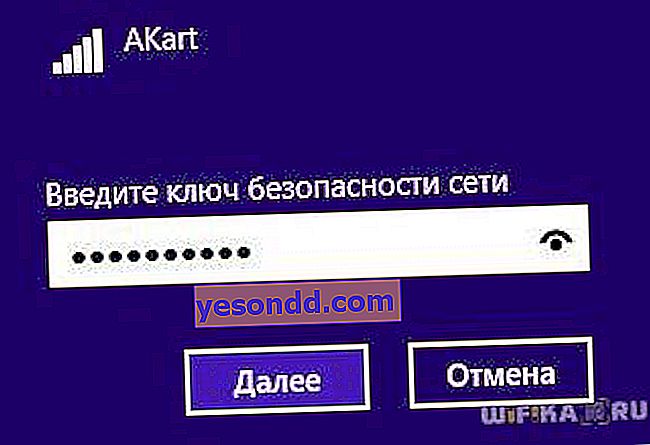
- Dan komputer akan menyambung ke internet. Sekiranya anda mahu ia berpartisipasi sepenuhnya dalam kerja rangkaian tempatan, maka juga pada langkah terakhir, aktifkan pengesanan peranti lain di dalamnya - komputer, tablet, TV, pencetak, dll.
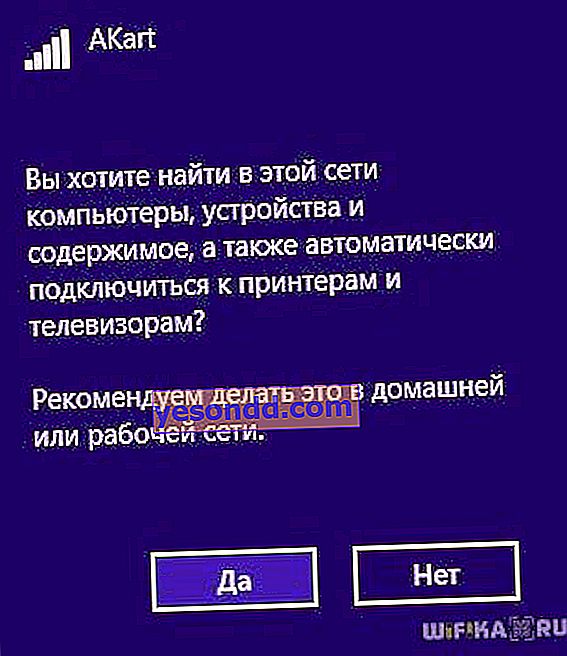
Masalah menyambungkan komputer ke WiFi tanpa wayar
Sekiranya anda menghadapi masalah menyambungkan komputer ke WiFi tanpa wayar, saya mengesyorkan agar anda memperhatikan artikel berikut, yang memperincikan kesalahan yang paling biasa pada Windows 7, 8 dan 10:
- Ralat sambungan kabel rangkaian
- TOP 5 Sebab Mengapa WiFi Tidak Berfungsi
- Sambungan WiFi terhad
Menyambungkan komputer desktop tanpa wayar melalui WiFi ke rangkaian rumah
Tetapi kita tidak akan membataskan diri untuk menghubungkan sepasang komputer riba dan komputer ke wifi - bagaimanapun, ada peluang yang lebih menarik lagi: untuk menggabungkan peranti yang berbeza ke rangkaian wifi di rumah. Maksudnya, kita akan dapat mencetak abstrak sambil berbaring di atas katil dan kemudian mengambilnya dari pencetak di dapur, serta membuangnya ke saudara kita di bilik sebelah tanpa menggunakan Internet dan kabel. Kedengarannya menggoda, bukan?
Mari laksanakan! Untuk ini, anda memerlukan satu program. Ia dibayar, harganya $ 40 dalam versi paling maju sekarang, tetapi saya menggunakannya bersama dengan beberapa penghala sebagai aplikasi, jadi saya akan menunjukkannya - anda mungkin dapat mencari analog percuma. Ia dipanggil Cisco Network Magic. Pasang dan jalankan.
Tetingkap tetapan asas terbuka. Pertama sekali, di sini anda boleh menyambung ke rangkaian yang ada, seperti contoh sebelumnya. Untuk melakukan ini, pergi ke bahagian "Bekerja tanpa wayar".
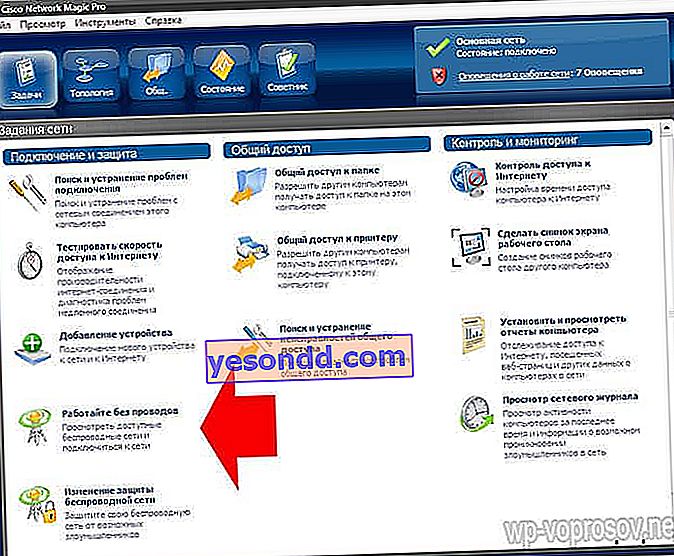
Seterusnya, kami menjumpai rangkaian kami dalam senarai dan mengkliknya.
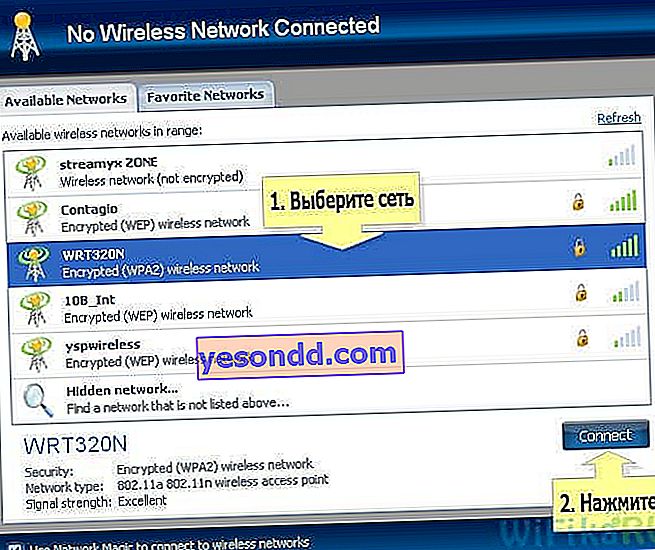
Kemudian kami memasukkan kata laluan untuk rangkaian kami dan menyambung.
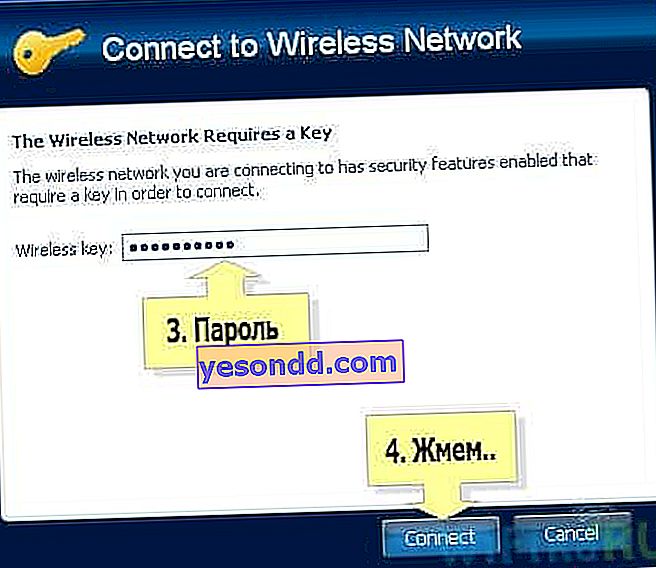
Sekarang dengan pergi ke tab peta (Peta) anda dapat melihat semua perangkat yang merupakan bagian dari rangkaian wifi rumah.
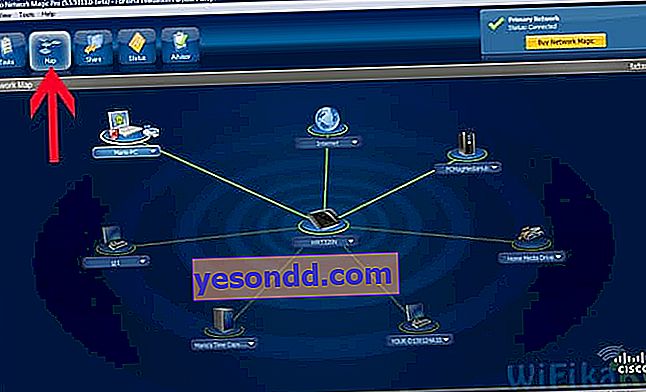
Dengan mengklik salah satu daripadanya, anda dapat masuk ke folder bersama dalaman mereka atau mendapatkan akses ke peranti bersama. Untuk mengawal akses kepada mereka, mari kembali ke tab sebelumnya. Sekarang kita akan tertarik pada ruangan kedua dari menu ini - "Sharing".

Klik "Bagikan folder ini" dan pilih folder yang ingin anda buka untuk dilihat pada peranti lain. Selepas itu, mesej akan muncul bahawa untuk akses anda perlu memasang Network Magic pada peranti lain, tetapi dari pengalaman dengan Win 7, semuanya sudah berjalan lancar ke arah Win 7> NM. Maksudnya, dari komputer riba dengan tujuh, saya dapat melihat fail di folder komputer yang menjalankan Network Magic. Sekarang anda hanya perlu pergi ke bahagian "Rangkaian" (atau Topologi, Peta), dan anda akan melihat semua komputer disambungkan ke Wi-Fi rumah anda dan membuka folder di dalamnya. Tetapi ini tidak berfungsi pada arah yang bertentangan - untuk menggunakan fail pada komputer riba dari PC, anda juga mesti memasang program pada yang pertama.

Pencetak yang dikongsi
Situasi yang agak biasa adalah apabila pencetak disambungkan ke komputer yang tidak mempunyai modul wifi - melalui port selari atau USB. Dan tidak selesa apabila hanya boleh digunakan dari PC ini. Ingat saya berjanji untuk mencetak berbaring di atas katil? Oleh itu, dengan program ini adalah mungkin, tanpa mengira jarak rangkaian tanpa wayar. Buka bahagian "Printer Sharing", yang akan memaparkan printer yang dipasang dan disambungkan ke komputer. Pilihnya dan klik butang "Kongsi"

Itu sahaja, jika anda pergi ke bahagian "Peranti dan Pencetak" di komputer lain yang berdiri sendiri, anda akan melihatnya dalam senarai.

Sekarang anda boleh mencetak sebarang dokumen di atasnya dari sebarang peranti yang disertakan dalam rangkaian wifi rumah. Namun, kerana dihubungkan selari dengan salah satu komputer, komputer ini juga mesti dihidupkan.
Folder bersama dan pencetak tanpa program
Sekiranya anda tidak mahu menggunakan perisian tambahan untuk mengatur akses bersama ke folder dan fail antara komputer yang disambungkan ke penghala, maka ini dapat dilakukan dengan alat Windows bawaan. Bagaimana? Baca artikel baru mengenai rangkaian wifi tempatan.
Ini adalah alat yang saya gunakan untuk menyambung ke rangkaian rumah saya melalui wifi komputer dan berkongsi foldernya serta pencetak yang dipasang. Seseorang akan mengatakan bahawa ini semua sampah, tidak ada yang melakukan ini, dll - untuk "mega-pro" seperti itu saya akan mengatakan bahawa tugas-tugas analisis saintifik teknologi rangkaian tanpa wayar tidak ditetapkan dalam artikel ini. Semua yang dijelaskan adalah pengalaman PERIBADI saya, saya melakukan semuanya sendiri, teknik di atas berfungsi dengan baik dan ini cukup untuk saya bekerja dengan selesa di rangkaian wifi rumah saya - apa lagi yang diperlukan oleh pengguna biasa?